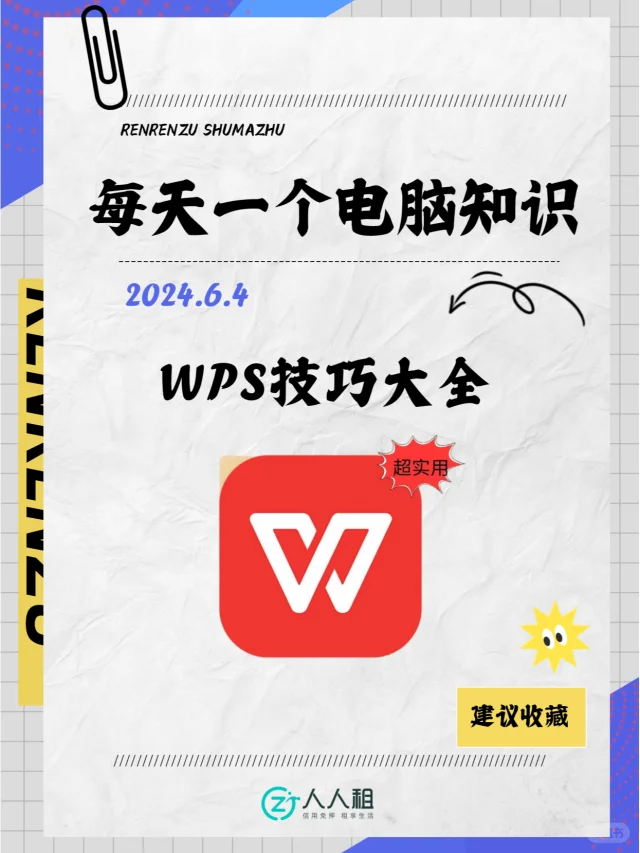在现代办公中,许多用户在下载 wpshk.cn/tag/excel/" target="_blank" rel="noopener noreferrer">Excel 文件时可能会发现这些文件以 wps 格式打开,造成了一些困惑与不便。如何解决这一问题,以确保 wpshk.cn/tag/excel/" target="_blank" rel="noopener noreferrer">Excel 文件可以正常编辑和使用成为许多人关注的话题。本文将具体探讨这一现象,并提供相关解决方案。
相关问题:
1.1 WPS 格式的特点
WPS 是金山软件公司开发的一款办公软件,主要用于处理文档、表格和演示文件。WPS 使用的文件格式与 Microsoft Excel 存在一定差异,例如 WPS 的文件扩展名多为 .wps、.et 等,而 Excel 则多为 .xlsx、.xls。由于一些网站或平台默认选择 WPS 作为其办公软件,下载的 Excel 文件可能会被保存为 WPS 格式。
1.2 下载来源的重要性
下载文件的来源往往决定了文件的格式。在某些网站上,Excel 文件会自动转为 WPS 文件格式,以便用户更加方便地使用 WPS 软件。而在其他平台上,可能可以选择不同的文件格式进行下载。因此,了解文件的来源能帮助用户避免格式问题。
1.3 用户习惯的影响
用户在使用办公软件时,习惯影响了软件的选择。如果大多数时间使用 WPS,那在选择下载或保存文件时,WPS 可能会成为默认选项。了解如何调整设置就显得尤为重要。
2.1 进入文件属性
在电脑中,可以通过右键单击文件并选择“属性”选项进入文件属性界面。在文件属性中可以查看当前文件的打开方式。确保文件格式正确,可以直接更改默认打开程序。
2.2 修改默认程序
进入属性设置后,找到“打开方式”选项,单击“更改”,在弹出的框中选择 Microsoft Excel。需要注意的是,如果电脑中未安装 Excel,可以通过 wps 中文下载 或 wps 下载 来获取 WPS 办公软件,尽量避免将 WPS 设置为默认打开程序。
2.3 保存更改
更改完默认程序后,点击“确定”保存设置。此后,所有下载的 Excel 文件将自动用 Excel 打开,而非 WPS。
3.1 使用 WPS 转换
如果下载的文件已经是 WPS 格式,且需要编辑为 Excel 格式,可以通过 WPS 的"另存为"功能来转换文件格式。打开 WPS 软件,选择要转换的文件,点击“文件”菜单中的“另存为”选项。
3.2 选择正确的格式
在“另存为”窗口中,用户可以选择文件格式。选择 Excel 格式(.xlsx 或 .xls),确保文件能够在 Excel 中顺利打开。在这个过程中,务必确认所有数据和格式准确无误,以避免转换后产生的数据错乱。
3.3 完成转换并保存
完成文件格式选择后,确定保存位置并命名文件,最终点击保存。此时,WPS 会将文件转换并保存为 Excel 格式,用户可以通过 Excel 打开进行编辑。
面对下载的 Excel 文件以 WPS 格式打开的问题,了解文件格式的特性、设置默认程序以及转换文件格式是解决问题的关键。在使用 WPS 时,可以通过 wps 中文下载、wps 下载和其他相关途径确保软件的正确使用。掌握这些技巧后,相信用户能够高效处理日常办公中的文档文件,提高工作效率。
 wps中文官网
wps中文官网